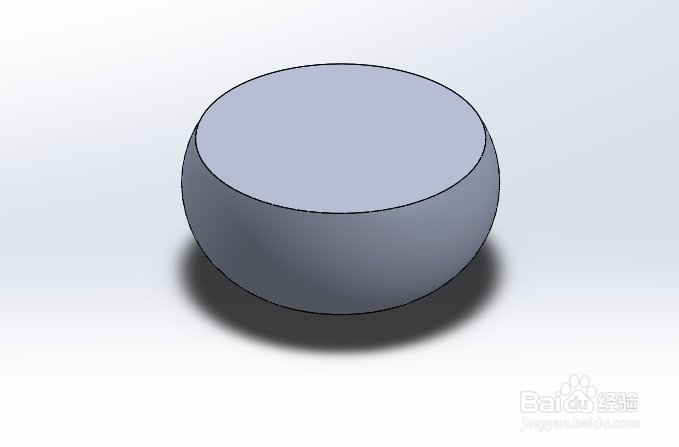1、新建文件。这一步是必不可少的,就像启动发动机一样。可以使用CTRL+N快捷键,如下图所示.这一步完成,
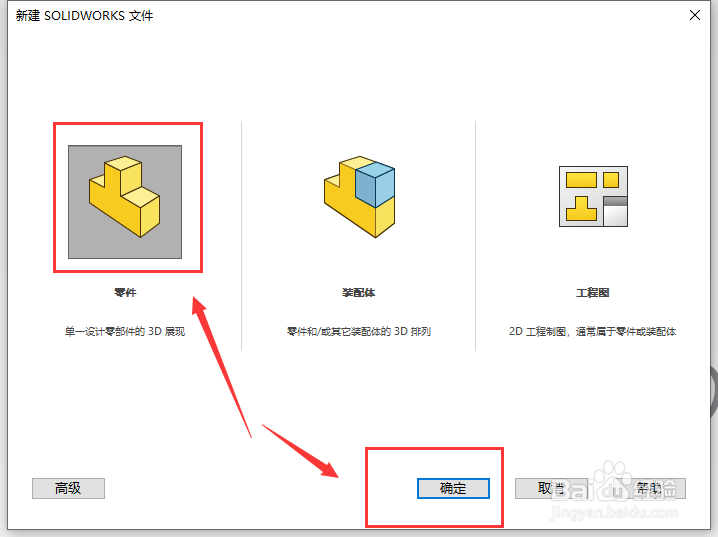
2、绘图准备。绘制图形,需要选择基准面,这里我们一般选前视图基准面,如下图所示.这一步完成,
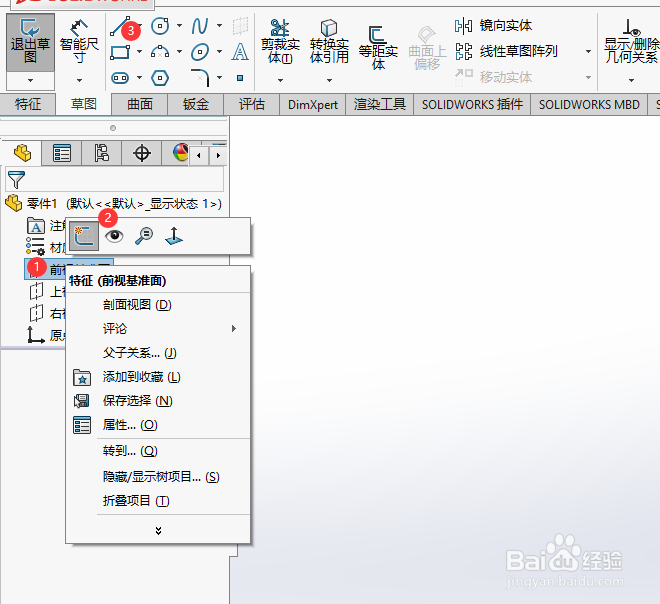
3、绘制中心线.选择草图面板上面的中心线按钮,绘制一条竖着的中心线,使其重合.如下图所示.这一步完成,
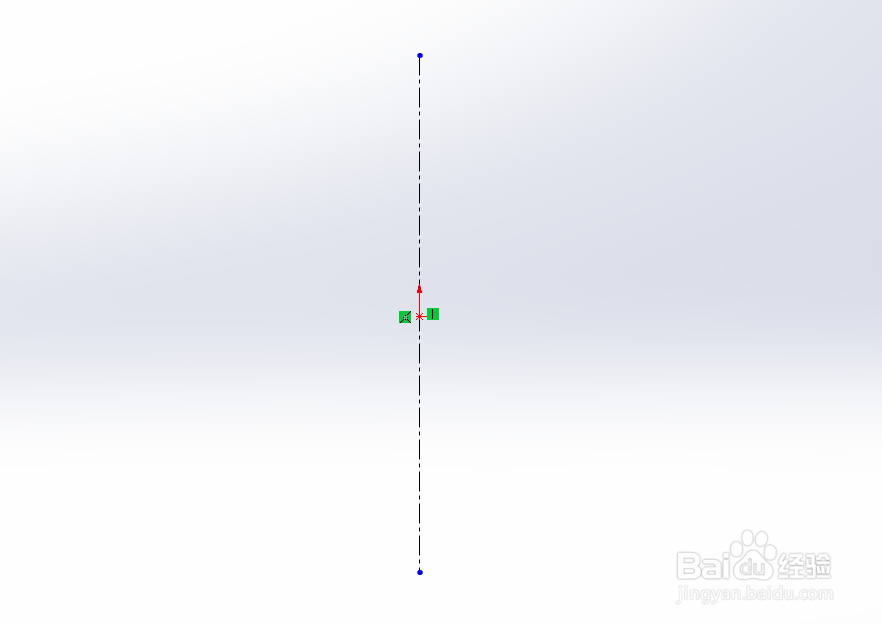
4、建立几何关系.选中中心线,在点击原点,弹出对话框,在左边的对话框里面选择重合.使中心线通过原点.如下图所示.这一步完成,
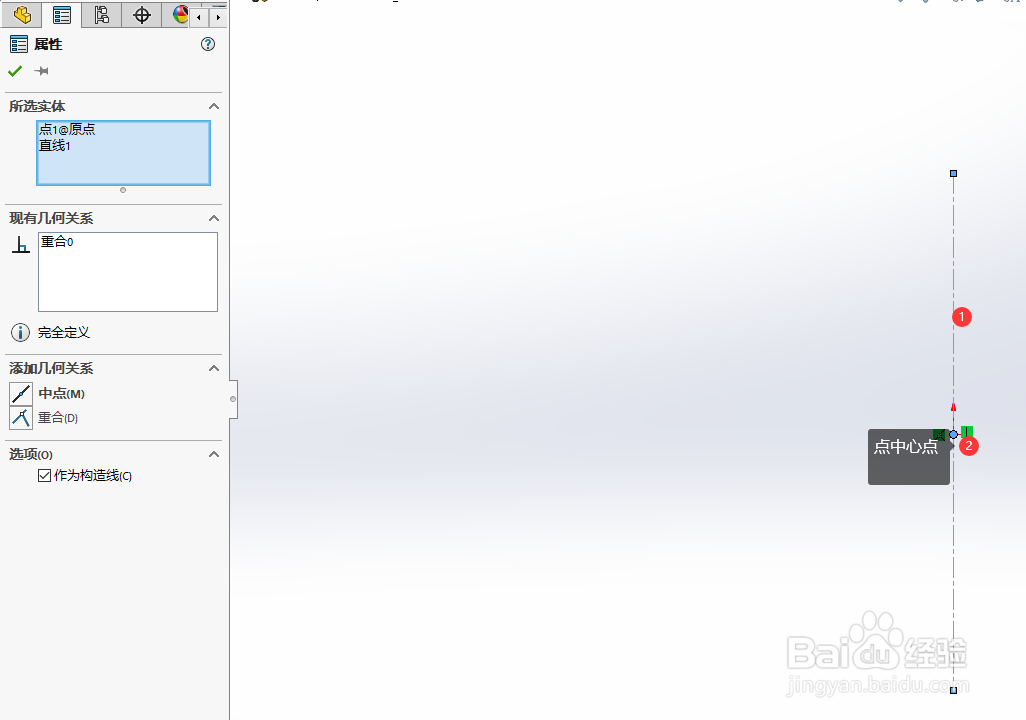
5、草图绘制.选择草图面板上面的绘制工具,绘制图形区的线条,如下图所示.这一步完成,
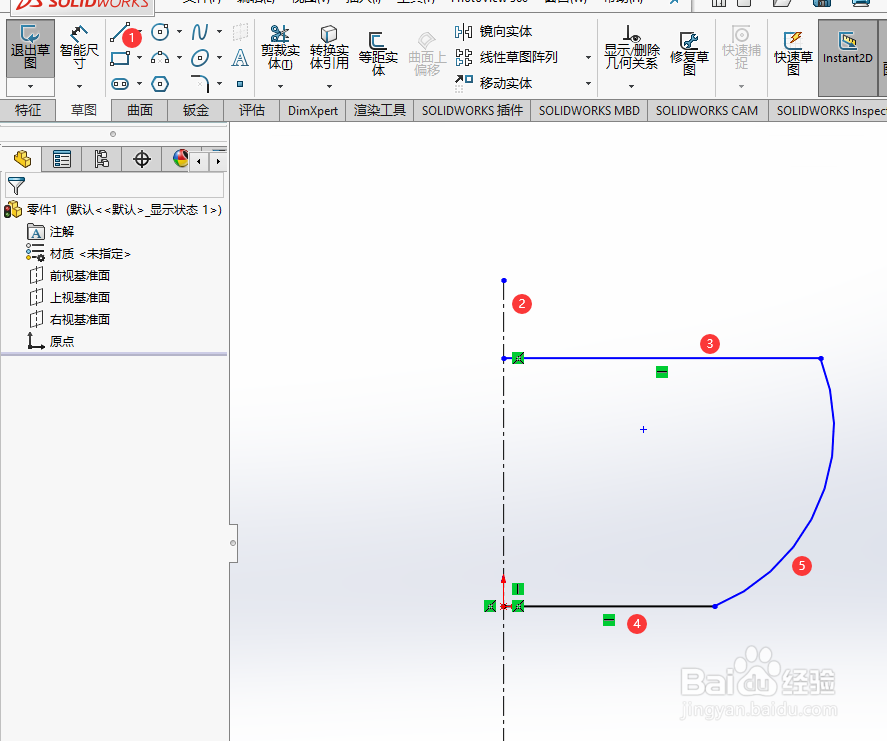
6、智能标注。点击草图面板上面的智能标注.点击线条加上合适的尺寸,如下图所示.这一步完成,

7、旋转特征.这一步来咯,旋转特征的前期工作做好之后,我们就点击特征面板上面的旋转凸台基体按鸵晚簧柢钮,弹出对话框。我们选择旋转线,也就是中心线,草图炜旋转材料,如下图所示.这一步完成,
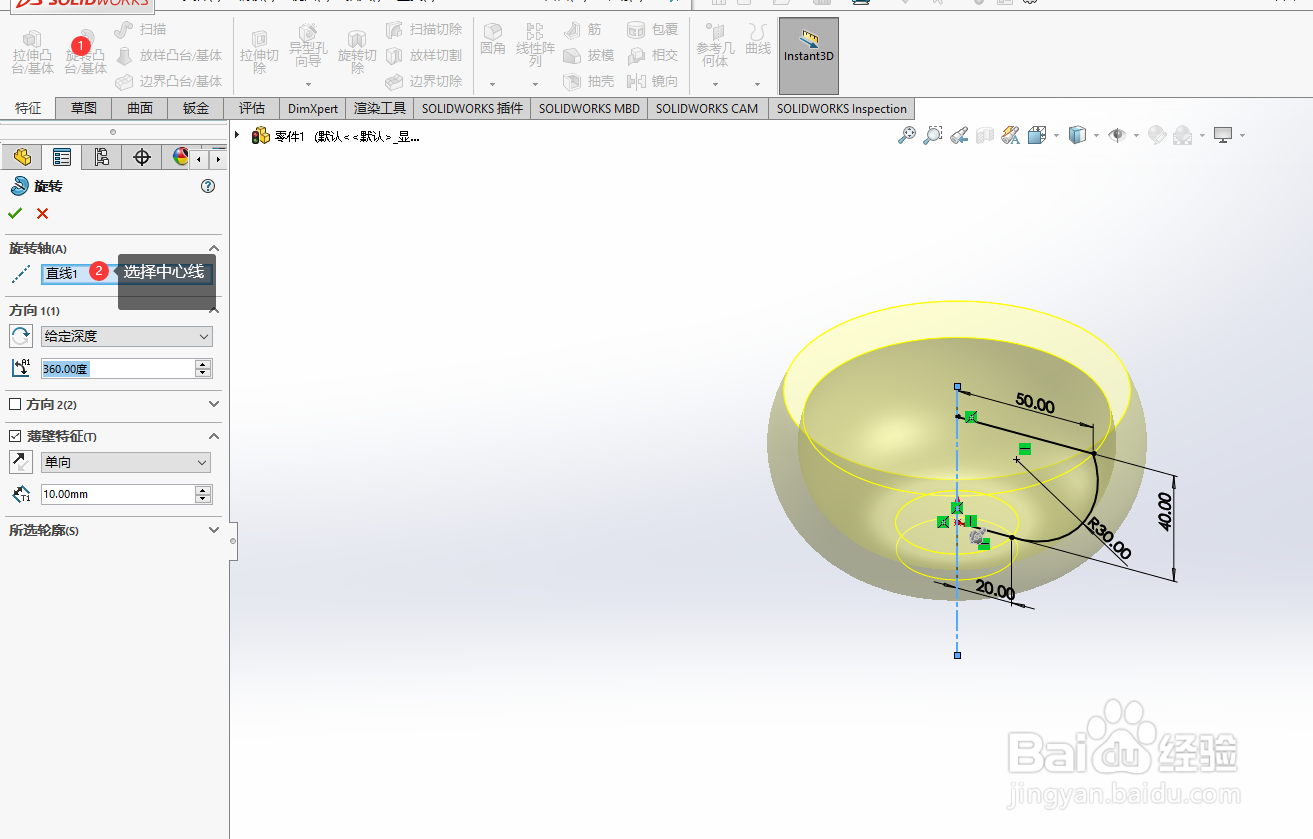
8、成型.把不需要的线条隐藏,调整一下角度,如图所示,这一步完成.效果还不错.